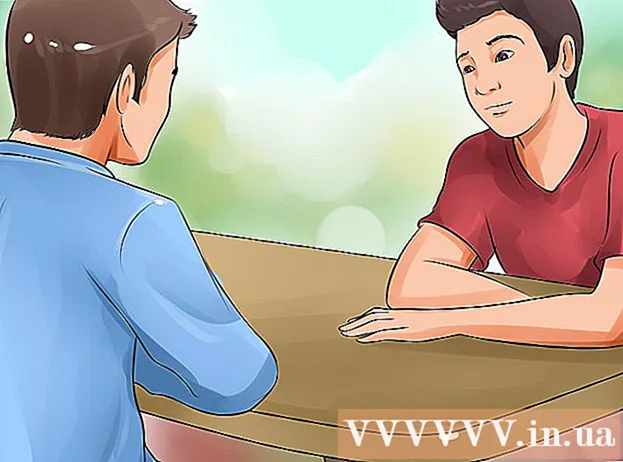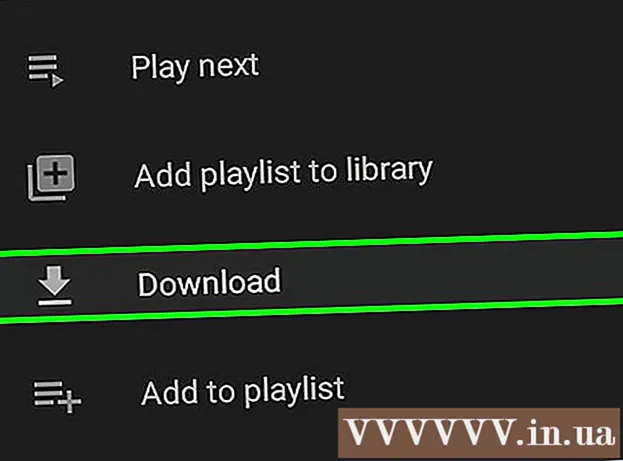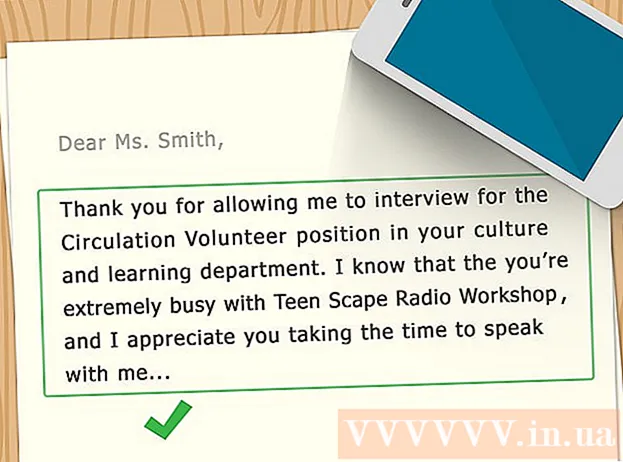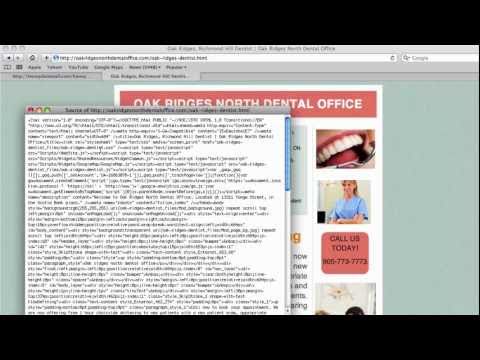
Inhoud
- Stappen
- Methode 1 van 4: De pagina en URL inspecteren
- Methode 2 van 4: Een Google-provider gebruiken
- Methode 3 van 4: Zoek in de broncode
- Methode 4 van 4: Een site citeren
- Tips
- Waarschuwingen
Het citeren van een site in een wetenschappelijk artikel of essay roept soms veel problemen en vragen op, maar er zijn een aantal beproefde methoden waarmee je de publicatiedatum kunt vinden. Als u wilt weten wanneer een artikel of pagina is gepubliceerd, zoekt u naar de datum op de site of in de URL. U kunt de datum ook achterhalen door een Google-zoekopdracht uit te voeren met behulp van de aangepaste URL-operator. Als je wilt weten wanneer de site zelf is gepubliceerd, bekijk dan de broncode van de site. Hoewel de publicatiedatum voor de meeste sites te vinden is, is dit niet altijd het geval. Geef in dit geval de site op zonder een datum.
Stappen
Methode 1 van 4: De pagina en URL inspecteren
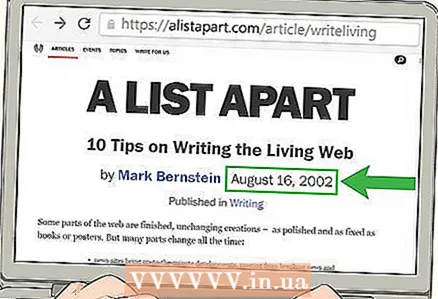 1 Kijk onder de titel van een artikel of blogpost. De meeste nieuwssites en blogs vermelden de datum en naam van de auteur onder de titel van het artikel. Zoek de datum direct onder de kop of aan het begin van het artikel.
1 Kijk onder de titel van een artikel of blogpost. De meeste nieuwssites en blogs vermelden de datum en naam van de auteur onder de titel van het artikel. Zoek de datum direct onder de kop of aan het begin van het artikel. - Er kan een secundaire titel of afbeelding tussen de posttitel en de datum staan. Scroll naar beneden op de pagina om te zien of de datum wordt vermeld onder een secundaire kop of afbeelding.
- Sommige artikelen zijn mogelijk bijgewerkt na publicatie. In dit geval staat aan het begin of aan het einde van het artikel een notitie met informatie over de datum en reden voor de wijziging.
Het advies: als je de datum niet in het artikel hebt gevonden, probeer het dan op de hoofdpagina van de site of in een zoekmachine. De publicatiedatum kan worden aangegeven naast de link naar het artikel of de miniatuur ervan.
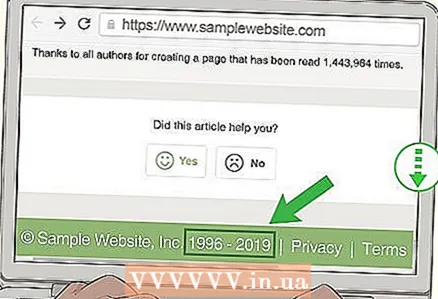 2 Controleer de copyrightinformatie onderaan de webpagina. Scroll naar de onderkant van de pagina en bekijk de daar aangegeven informatie. Er kan copyrightinformatie of een publicatienota zijn. Bestudeer deze informatie om de oorspronkelijke publicatiedatum te vinden. Houd er echter rekening mee dat deze datum mogelijk de datum is waarop de site voor het laatst is bijgewerkt, niet de datum waarop deze is gepubliceerd.
2 Controleer de copyrightinformatie onderaan de webpagina. Scroll naar de onderkant van de pagina en bekijk de daar aangegeven informatie. Er kan copyrightinformatie of een publicatienota zijn. Bestudeer deze informatie om de oorspronkelijke publicatiedatum te vinden. Houd er echter rekening mee dat deze datum mogelijk de datum is waarop de site voor het laatst is bijgewerkt, niet de datum waarop deze is gepubliceerd. - De site-updatedatum laat u weten wanneer de laatste keer dat er iets is toegevoegd of gewijzigd op de site. Met andere woorden, de informatie waarin u geïnteresseerd bent, is mogelijk eerder gepubliceerd. Een recente wijziging in copyright of update betekent echter dat de site actief blijft en voortdurend wordt bijgewerkt, zodat de informatie kan worden vertrouwd.
- Bekijk het gedeelte van het artikel dat een biografie van de auteur bevat. Soms staat de publicatiedatum er direct boven of eronder.
Het advies: de copyrightdatum bestaat meestal uit slechts een jaar, zonder maand of dag.
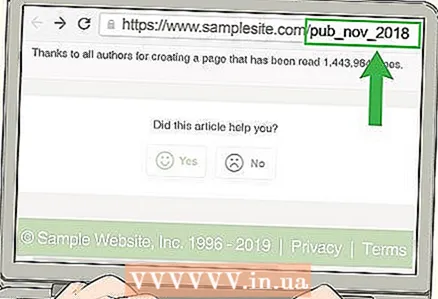 3 Controleer of de datum deel uitmaakt van de URL. Bekijk de pagina-URL in de adresbalk van uw browser. Sommige blogs en websites vullen het pagina-adres automatisch in met de datum waarop het bericht is gemaakt. De adresbalk kan de volledige datum bevatten of alleen de maand en het jaar.
3 Controleer of de datum deel uitmaakt van de URL. Bekijk de pagina-URL in de adresbalk van uw browser. Sommige blogs en websites vullen het pagina-adres automatisch in met de datum waarop het bericht is gemaakt. De adresbalk kan de volledige datum bevatten of alleen de maand en het jaar. - Zorg ervoor dat u zich nu op de publicatiepagina bevindt en niet op de archiefpagina of indexpagina. Klik op de titel van het bericht om naar de berichtpagina te gaan.
- Veel bloggers bewerken de URL om deze gemakkelijker te vinden, zodat de datum mogelijk niet wordt weergegeven.
 4 Bekijk de tijdstempels van de opmerkingen voor een geschatte datum. Hoewel dit niet de meest nauwkeurige methode is, geeft het u een basisidee van wanneer het artikel voor het eerst werd gepubliceerd. De naam van de gebruiker die de opmerking heeft achtergelaten, moet aangeven wanneer de opmerking is geschreven. Blader door de opmerkingen tot je de vroegste datum vindt. Als een gebruiker een opmerking heeft achtergelaten toen het artikel net werd gepubliceerd, ligt de datum van zijn schrijven het dichtst bij de publicatiedatum.
4 Bekijk de tijdstempels van de opmerkingen voor een geschatte datum. Hoewel dit niet de meest nauwkeurige methode is, geeft het u een basisidee van wanneer het artikel voor het eerst werd gepubliceerd. De naam van de gebruiker die de opmerking heeft achtergelaten, moet aangeven wanneer de opmerking is geschreven. Blader door de opmerkingen tot je de vroegste datum vindt. Als een gebruiker een opmerking heeft achtergelaten toen het artikel net werd gepubliceerd, ligt de datum van zijn schrijven het dichtst bij de publicatiedatum. - Deze datum kan niet worden gebruikt om de website te citeren. Hiermee kunt u grofweg de publicatiedatum van de site achterhalen en een idee geven van hoe oud deze informatie is. Als de informatie nieuwe gegevens bevat, citeer dan de site zonder datum.
Methode 2 van 4: Een Google-provider gebruiken
 1 Kopieer de website-URL en plak deze in het zoekvak van Google. Markeer de URL, klik er met de rechtermuisknop op en selecteer "Kopiëren". Ga vervolgens naar de startpagina van Google en plak de URL in de zoekbalk. Haast u niet om de zoekopdracht te starten, want u moet nog een operator toevoegen.
1 Kopieer de website-URL en plak deze in het zoekvak van Google. Markeer de URL, klik er met de rechtermuisknop op en selecteer "Kopiëren". Ga vervolgens naar de startpagina van Google en plak de URL in de zoekbalk. Haast u niet om de zoekopdracht te starten, want u moet nog een operator toevoegen. - Zorg ervoor dat u het volledige websiteadres kopieert.
 2 Voeg "inurl:»Voor het pagina-adres en voer een zoekopdracht uit. Met deze operator kunt u meer informatie vinden over de URL van de website. Plaats eerst uw cursor voor de URL. Voer vervolgens "inurl:" in. Voeg geen spaties toe. Klik vervolgens op "Zoeken".
2 Voeg "inurl:»Voor het pagina-adres en voer een zoekopdracht uit. Met deze operator kunt u meer informatie vinden over de URL van de website. Plaats eerst uw cursor voor de URL. Voer vervolgens "inurl:" in. Voeg geen spaties toe. Klik vervolgens op "Zoeken". - Laat geen citaten achter.
- Het klinkt gewoon ingewikkeld, maar je hebt echt geen gespecialiseerde kennis nodig om met deze operator te werken. Je hoeft het alleen maar in te voeren en Google doet de rest.
 3 Voeg "& as_qdr = y15" toe na de url en zoek opnieuw. Plaats uw cursor direct na de URL waarnaar u zojuist hebt gezocht. Voer vervolgens "& as_qdr = y15" in (zonder de aanhalingstekens). Voer de zoekopdracht opnieuw uit om naar de definitieve lijst met resultaten te gaan.
3 Voeg "& as_qdr = y15" toe na de url en zoek opnieuw. Plaats uw cursor direct na de URL waarnaar u zojuist hebt gezocht. Voer vervolgens "& as_qdr = y15" in (zonder de aanhalingstekens). Voer de zoekopdracht opnieuw uit om naar de definitieve lijst met resultaten te gaan. - Deze reeks tekens is het tweede deel van de operator "inurl:".
- Kopieer en plak de code als dit het makkelijker voor je maakt.
Het advies: gebruik de sneltoets Ctrl + L in Firefox en Chrome of Alt + D in Internet Explorer om de cursor te plaatsen waar u wilt in de zoekbalk.
 4 Bekijk de resultaten voor de datum die wordt weergegeven in de sitebeschrijving. Blader door de zoekresultaten. De link naar de pagina waarnaar u probeert te linken, wordt bovenaan weergegeven. Links van de paginabeschrijving moet een datum staan. Daar is het meestal wel te vinden.
4 Bekijk de resultaten voor de datum die wordt weergegeven in de sitebeschrijving. Blader door de zoekresultaten. De link naar de pagina waarnaar u probeert te linken, wordt bovenaan weergegeven. Links van de paginabeschrijving moet een datum staan. Daar is het meestal wel te vinden. - Als de datum ontbreekt, is deze mogelijk niet beschikbaar. Probeer de datum te bepalen waarop de site is gepubliceerd door naar de broncode te kijken om later te beslissen of u zonder publicatiedatum naar deze informatie wilt linken.
Methode 3 van 4: Zoek in de broncode
 1 Klik met de rechtermuisknop op een pagina en selecteer Pagina-informatie. Daarna opent een nieuw venster of tabblad in de browser, gevuld met de broncode van de pagina.Schrik niet, je hoeft de inhoud van de code niet te begrijpen om de datum te vinden.
1 Klik met de rechtermuisknop op een pagina en selecteer Pagina-informatie. Daarna opent een nieuw venster of tabblad in de browser, gevuld met de broncode van de pagina.Schrik niet, je hoeft de inhoud van de code niet te begrijpen om de datum te vinden. - Afhankelijk van de browser kan naar dit item worden verwezen als "Paginabroncode".
Het advies: om de bron te openen, drukt u gewoon op Control + U op Windows en Command + U op Mac.
 2 Open Zoeken door op Ctrl + F of Command + F te drukken. Met de zoekfunctie kunt u de datum gemakkelijk terugvinden in de broncode. Om deze functie in Windows te openen, drukt u op Ctrl + F. Op Mac - Gebruik Command + F.
2 Open Zoeken door op Ctrl + F of Command + F te drukken. Met de zoekfunctie kunt u de datum gemakkelijk terugvinden in de broncode. Om deze functie in Windows te openen, drukt u op Ctrl + F. Op Mac - Gebruik Command + F. Het advies: in plaats daarvan kunt u ook op Bewerken klikken in de menubalk bovenaan en Zoeken op deze pagina kiezen in het vervolgkeuzemenu.
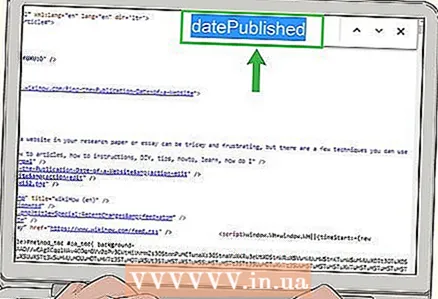 3 Zoek naar termen als "datePublished", "publishdate" of "published_time". Voer een van de trefwoorden in en druk op Enter. Find analyseert alle code op de pagina voor een trefwoord. Als dit lukt, wordt de cursor verplaatst naar de plaats waar de informatie die u zoekt zich bevindt.
3 Zoek naar termen als "datePublished", "publishdate" of "published_time". Voer een van de trefwoorden in en druk op Enter. Find analyseert alle code op de pagina voor een trefwoord. Als dit lukt, wordt de cursor verplaatst naar de plaats waar de informatie die u zoekt zich bevindt. - Als geen van de zoekopdrachten een resultaat oplevert, typt u "publiceren" in het zoekvak. Wellicht kunt u hiermee de publicatiegegevens terugvinden.
- Als je wilt weten wanneer een webpagina voor het laatst is gewijzigd of bijgewerkt, kijk dan in de broncode voor de regel "gewijzigd".
 4 Zoek naar de datum die is opgegeven in de notatie jaar-maand-dag. Onderzoek het stukje code waar de zoekfunctie je naartoe heeft geleid. De datum moet direct achter het trefwoord worden vermeld. Het jaar wordt eerst weergegeven, gevolgd door de maand en de dag.
4 Zoek naar de datum die is opgegeven in de notatie jaar-maand-dag. Onderzoek het stukje code waar de zoekfunctie je naartoe heeft geleid. De datum moet direct achter het trefwoord worden vermeld. Het jaar wordt eerst weergegeven, gevolgd door de maand en de dag. - Gebruik deze datum om naar de site te verwijzen of om te bepalen hoe oud de informatie is.
Methode 4 van 4: Een site citeren
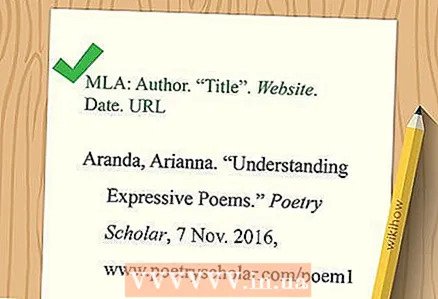 1 Vermeld de auteur, de titel van het artikel, de website, de datum en de URL voor citatie in MLA-indeling. Schrijf de naam van de auteur. Begin met uw achternaam, voer vervolgens uw voornaam in en scheid ze met een komma. Zet een punt, maak dan een hoofdletter in de titel van het artikel, zet het tussen aanhalingstekens en plaats een punt. Voeg de sitenaam cursief toe, gevolgd door een komma en een datum in de notatie dag-maand-jaar. Zet een komma, dan de URL en een punt.
1 Vermeld de auteur, de titel van het artikel, de website, de datum en de URL voor citatie in MLA-indeling. Schrijf de naam van de auteur. Begin met uw achternaam, voer vervolgens uw voornaam in en scheid ze met een komma. Zet een punt, maak dan een hoofdletter in de titel van het artikel, zet het tussen aanhalingstekens en plaats een punt. Voeg de sitenaam cursief toe, gevolgd door een komma en een datum in de notatie dag-maand-jaar. Zet een komma, dan de URL en een punt. - Voorbeeld: Gultyaeva, Ekaterina. "Expressief lezen. Hoe een kind expressief te leren lezen. Pedsovet, 31 juli 2014, pedsovet.su/publ/166-1-0-5180.
Het advies: maak je geen zorgen als je de publicatiedatum niet weet. Vermeld in plaats daarvan de datum waarop u de website hebt bezocht. Voorbeeld: Gultyaeva, Ekaterina. "Expressief lezen. Hoe een kind expressief te leren lezen. Pedsovet, pedsovet.su/publ/166-1-0-5180. Ontvangen 28 juli 2019.
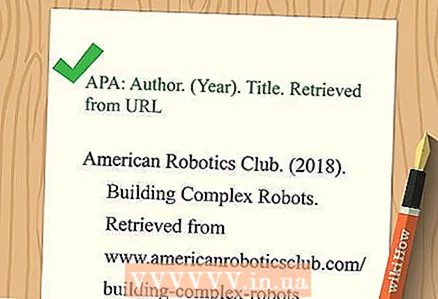 2 Vermeld de naam van de auteur, het jaartal, de titel van het artikel en de citatie-URL in APA-indeling. Schrijf de achternaam van de auteur, plaats een komma, dan zijn naam en een punt. Zet dan tussen haakjes het jaar waarin de site is gepubliceerd en zet er een punt achter. Gebruik een hoofdletter voor de titel van uw artikel, gevolgd door een punt. Schrijf ten slotte "Gecontroleerd door" en voer de site-URL in zonder een punt erachter.
2 Vermeld de naam van de auteur, het jaartal, de titel van het artikel en de citatie-URL in APA-indeling. Schrijf de achternaam van de auteur, plaats een komma, dan zijn naam en een punt. Zet dan tussen haakjes het jaar waarin de site is gepubliceerd en zet er een punt achter. Gebruik een hoofdletter voor de titel van uw artikel, gevolgd door een punt. Schrijf ten slotte "Gecontroleerd door" en voer de site-URL in zonder een punt erachter. - Voorbeeld: APA-stijl. (2008). Wikipedia, de gratis encyclopedie. Gecontroleerd door http://ru.wikipedia.org/?oldid=11891319
Het advies: als de datum niet is gespecificeerd, schrijf dan "datum niet gespecificeerd" in plaats van het jaar van publicatie. U zult het bijvoorbeeld als volgt laten schrijven: APA-stijl. (datum niet vermeld). Wikipedia, de gratis encyclopedie. Gecontroleerd door http://ru.wikipedia.org/?oldid=11891319
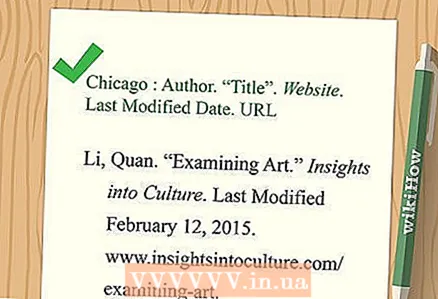 3 Vermeld de naam van de auteur, paginatitel, websitetitel, datum en citatie-URL in Chicago Style-indeling. Scheid de achternaam en voornaam van de auteur met een komma. Zet een punt, maak dan een hoofdletter in de titel van de pagina en zet deze tussen aanhalingstekens, en zet dan nog een punt. Voeg de sitenaam cursief toe. Zet een punt, schrijf dan "Laatst gewijzigd" en geef de publicatiedatum van de site aan in het formaat maand-dag-jaar, daarna een punt. Voeg een URL toe en voeg een punt toe.
3 Vermeld de naam van de auteur, paginatitel, websitetitel, datum en citatie-URL in Chicago Style-indeling. Scheid de achternaam en voornaam van de auteur met een komma. Zet een punt, maak dan een hoofdletter in de titel van de pagina en zet deze tussen aanhalingstekens, en zet dan nog een punt. Voeg de sitenaam cursief toe. Zet een punt, schrijf dan "Laatst gewijzigd" en geef de publicatiedatum van de site aan in het formaat maand-dag-jaar, daarna een punt. Voeg een URL toe en voeg een punt toe. - Voorbeeld: Nechukhaeva, Natalia. "Hoe om te gaan met de dieven van uw artikelen." ShkolaZhizni.ru. Laatst gewijzigd op 18 juni 2019.https: //shkolazhizni.ru/computers/articles/98251/.
Het advies: als er geen datum is opgegeven, gebruik dan de datum van het sitebezoek. Volg hetzelfde formaat, maar schrijf in plaats van "Laatst gewijzigd" vóór de datum "Gecontroleerd". Bijvoorbeeld: Nechukhaeva, Natalia. "Hoe om te gaan met de dieven van uw artikelen." ShkolaZhizni.ru. Ontvangen op 28 juli 2019. https://shkolazhizni.ru/computers/articles/98251/.
Tips
- Sommige sites kunnen verschillende datums hebben. Bijvoorbeeld de datum waarop de site is gemaakt en de datum waarop een bepaalde pagina is gepubliceerd.Gebruik de belangrijkste datum voor geciteerde informatie (meestal de datum waarop de pagina is gepubliceerd).
- Door de datum op de site te controleren, kunt u zien of de informatie nog steeds relevant is of al verouderd is.
- Sommige websites verbergen de publicatiedatum om de informatie up-to-date te houden, zelfs als dat niet zo is.
Waarschuwingen
- Probeer de datum niet te raden wanneer u een site citeert. Als u denkt dat de informatie up-to-date is, maar de datum niet kunt vinden, citeer dan gewoon het artikel zonder datum.